Πώς να αλλάξετε το DNS στο Android
Τι να ξέρετε
- Android 9 και νεότερη έκδοση: Πατήστε Ρυθμίσεις (γρανάζι) > Δίκτυο & Διαδίκτυο > Προχωρημένος > Ιδιωτικό DNS > Ιδιωτικό DNS παρέχει όνομα κεντρικού υπολογιστή.
- Εισαγάγετε τη διεύθυνση DNS του Cloudflare (1dot1dot1dot1.cloudflare-dns.com) ή CleanBrowing URL.
- Android 8: Πατήστε Ρυθμίσεις > Wi-Fi > Τροποποίηση προηγμένων επιλογών δικτύου (απαιτείται παρατεταμένο πάτημα)> DHCP > Στατικός > DNS 1. Εισαγάγετε τη διεύθυνση.
Αυτό το άρθρο εξηγεί πώς να αλλάξετε το δικό σας Διακομιστές DNS σε τηλέφωνο Android για να δημιουργήσετε ταχύτερες και πιο ασφαλείς ασύρματες συνδέσεις. Οι οδηγίες ισχύουν για Android 9 (Pie) και νεότερη έκδοση, καθώς και για Android 8 (Oreo), αλλά η διαδικασία είναι παρόμοια σε παλαιότερες εκδόσεις Android.
Αλλαγή DNS σε Android 9 και νεότερη έκδοση
Είναι αρκετά εύκολο να αλλάξετε τη διεύθυνση DNS σε Android 9 και νεότερη έκδοση. Αντί να αλλάζετε τις διευθύνσεις ανά δίκτυο, μπορείτε να ορίσετε εναλλακτικές διευθύνσεις DNS σε μία τοποθεσία. Για να αλλάξετε μη αυτόματα το DNS, ακολουθήστε τα εξής βήματα:
Ανοίξτε τις Ρυθμίσεις του τηλεφώνου σας και, στη συνέχεια, πατήστε Δίκτυο & Διαδίκτυο.
-
Παρακέντηση Προχωρημένος.

-
Παρακέντηση Ιδιωτικό DNS, μετά επιλέξτε Όνομα κεντρικού πάροχου ιδιωτικού DNS και εισαγάγετε είτε τη διεύθυνση URL του Cloudflare είτε μία από τις διευθύνσεις URL CleanBrowing στο πεδίο κειμένου. Μπορείτε να τα βρείτε στην παρακάτω ενότητα.

Παρακέντηση Αποθηκεύσετε να τελειώσω.
Προειδοποιήσεις σχετικά με την αλλαγή του DNS στο Android
Είναι σημαντικό να σημειωθεί ότι με Android 9 και νεότερη έκδοση, δεν μπορείτε να διαμορφώσετε έναν τυπικό διακομιστή DNS (όπως το Google ή το OpenDNS). Αντίθετα, πρέπει να χρησιμοποιήσετε DNS μέσω TLS, το οποίο είναι μια κρυπτογραφημένη μορφή DNS. Αυτές οι διευθύνσεις είναι ονόματα τομέα και όχι διευθύνσεις IP.
Μία από τις πιο δημοφιλείς υπηρεσίες ιδιωτικού DNS είναι το Cloudflare. Η διεύθυνση DNS του Cloudflare είναι 1dot1dot1dot1.cloudflare-dns.com. Μπορείτε επίσης να επιλέξετε να χρησιμοποιήσετε το CleanBrowsing DNS υπηρεσία, η οποία διαθέτει τρεις διακομιστές DNS:
- Φίλτρο ασφαλείας: Αποκλείει το phishing, το κακόβουλο λογισμικό και τους κακόβουλους τομείς και χρησιμοποιεί τη διεύθυνση security-filter-dns.cleanbrowsing.org.
- Οικογενειακό φίλτρο: Αποκλείει την πρόσβαση σε ιστότοπους για ενηλίκους, πορνογραφικούς και ακατάλληλους ιστότοπους, καθώς και σε ιστότοπους όπως το Reddit. Αυτό χρησιμοποιεί τη διεύθυνση family-filter-dns.cleanbrowsing.org.
- Φίλτρο για ενήλικες: Αποκλείει την πρόσβαση σε όλους τους ιστότοπους για ενηλίκους, πορνογραφικούς και ακατάλληλους ιστότοπους και χρησιμοποιεί τη διεύθυνση adult-filter-dns.cleanbrowsing.org.
Αλλαγή DNS σε Android 8 και νεότερες εκδόσεις
Δείτε πώς μπορείτε να διαμορφώσετε ένα δίκτυο Wi-Fi ώστε να χρησιμοποιεί έναν εναλλακτικό διακομιστή DNS στο Android Oreo. Αυτή η μέθοδος λειτουργεί επίσης για Android 7 και 6, αν και η τοποθεσία ορισμένων από τις ρυθμίσεις ενδέχεται να διαφέρει.
Όταν αλλάζετε τη διεύθυνση DNS για Android 8 και παλαιότερες εκδόσεις, αυτό γίνεται σε βάση ανά δίκτυο, επομένως πρέπει να το κάνετε για οποιοδήποτε ασύρματο δίκτυο όπου θέλετε να χρησιμοποιήσετε διαφορετικό διακομιστή ή υπηρεσία DNS.
Να πώς:
Τραβήξτε προς τα κάτω τη σκιά ειδοποιήσεων δύο φορές, πατήστε το μηχανισμός εικονίδιο στην επάνω δεξιά γωνία και, στη συνέχεια, πατήστε Wi-Fi.
-
Πατήστε παρατεταμένα το όνομα του ασύρματου δικτύου που θέλετε να τροποποιήσετε και, στη συνέχεια, πατήστε Τροποποίηση δικτύου.
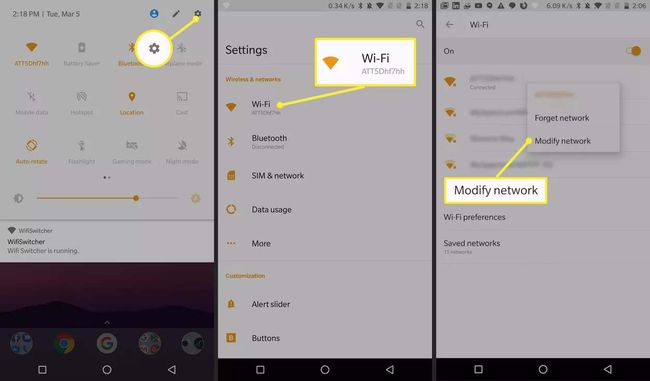
-
Παρακέντηση Προχωρημένες επιλογές και μετά πατήστε DHCP.

-
Από το αναδυόμενο μενού, πατήστε Στατικός και μετά πατήστε DNS 1. Πληκτρολογήστε τη διεύθυνση DNS (όπως 8.8.8.8).
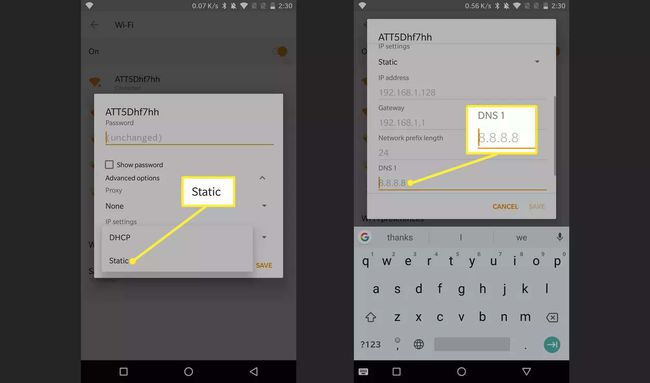
Παρακέντηση ΑΠΟΘΗΚΕΥΣΕΤΕ να τελειώσω.
Ακολουθήστε την παραπάνω διαδικασία με κάθε ασύρματο δίκτυο για το οποίο θέλετε να χρησιμοποιήσετε εναλλακτικές διευθύνσεις DNS. Μπορείτε επίσης να διαμορφώσετε διαφορετικούς διακομιστές DNS για διαφορετικά δίκτυα Wi-Fi. Για παράδειγμα, για το οικιακό σας δίκτυο, θα μπορούσατε να χρησιμοποιήσετε τη διεύθυνση Google DNS του 8.8.8.8 και για ένα άλλο δίκτυο, μπορείτε να χρησιμοποιήσετε το OpenDNS διεύθυνση 208.67.220.220.
Μπορεί να διαπιστώσετε ότι ένας διακομιστής DNS λειτουργεί καλύτερα με ένα συγκεκριμένο ασύρματο δίκτυο. Ευτυχώς, με το Android, μπορείτε να κάνετε τέτοιες αλλαγές στις διαμορφώσεις δικτύου.
Περισσότερα για το DNS και την αλλαγή των διακομιστών σας
Το DNS σημαίνει Domain Name System και χρησιμεύει ως ο «τηλεφωνικός κατάλογος» για το διαδίκτυο. Είναι υπεύθυνο για τη μετάφραση τομέων (όπως το lifewire.com) σε διευθύνσεις IP με δυνατότητα δρομολόγησης. Δεν θέλετε να θυμάστε το 151.101.130.114 ως τη διεύθυνση για το lifewire.com κάθε φορά που επισκέπτεστε. Χωρίς DNS, αυτές οι διευθύνσεις τομέα δεν μπορούσαν να μεταφραστούν σε δρομολογήσιμες διευθύνσεις IP. Γι' αυτό το DNS είναι σημαντικό.
Κάθε συσκευή που απαιτεί πρόσβαση στον έξω κόσμο (το Δίκτυο ευρείας περιοχής, γνωστό και ως WAN) έχει έναν διακομιστή DNS (ή δύο) που λέει στο τηλέφωνό σας πώς να μεταβεί σε μια δεδομένη διεύθυνση. Αυτές οι διευθύνσεις σχετίζονται σχεδόν πάντα με την εταιρεία κινητής τηλεφωνίας σας (όπως Verizon, AT&T ή Sprint) ή ασύρματο δίκτυο εσυ χρησιμοποιεις.
Οι υπηρεσίες DNS που παρέχονται από την εταιρεία κινητής τηλεφωνίας ή το δίκτυο Wi-Fi ενδέχεται να μην είναι πάντα οι ταχύτερες στη μετάφραση τομέων σε διευθύνσεις IP. Ή χειρότερα, θα μπορούσαν να είναι λιγότερο από ασφαλείς. Ωστόσο, δεν είναι δυνατή η αλλαγή του DNS κινητής τηλεφωνίας μιας μη ριζωμένης συσκευής. Ωστόσο, είναι δυνατό να αλλάξετε τις διευθύνσεις DNS όταν είστε συνδεδεμένοι σε ασύρματο δίκτυο.
Λαμβάνοντας υπόψη ότι τα ασύρματα δίκτυα είναι συχνά λιγότερο ασφαλή από τα δίκτυα παρόχου, η αλλαγή των υπηρεσιών DNS που χρησιμοποιούνται μπορεί να είναι σοφή.
Οι δύο πιο δημοφιλείς δωρεάν υπηρεσίες DNS είναι το Google και το OpenDNS. Και τα δύο λειτουργούν εξίσου καλά. Οι διευθύνσεις είναι:
Google: 8.8.4.4 και 8.8.8.8
OpenDNS: 208.67.222.222 και 208.67.220.220
